Dnes vám chcem ukázať niečo krátke, pútavé a geniálne. Keď exportujem tohto mačku s Ctrl+Shift+Alt+S, zobrazí sa dialóg Uložiť pre web.. To už poznáme z Photoshopu.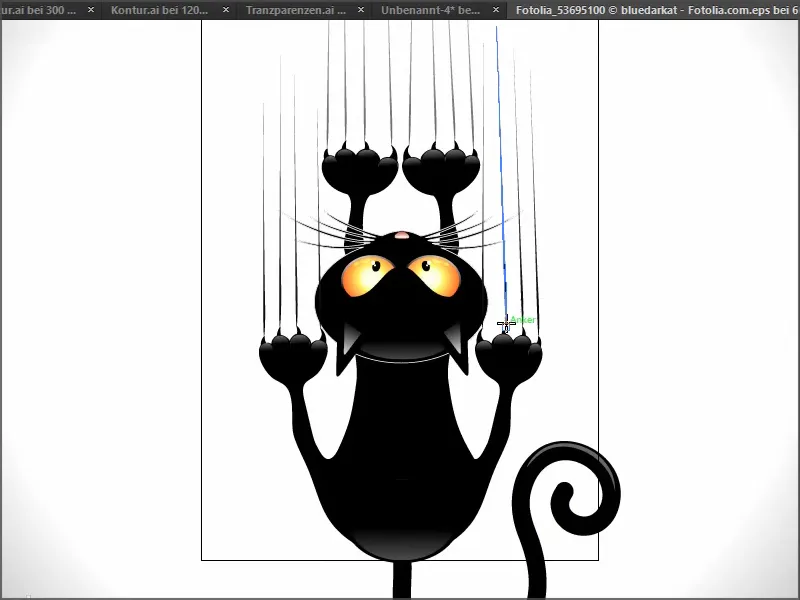
Ale exportuje sa tu nie celá mačka, iba časť, ktorú určuje pracovná plocha. Teda zastavím a chcem exportovať celú mačku. Na to existuje niekoľko spôsobov, ktoré vám teraz ukážem.
Variant 1
Túto možnosť väčšina z vás pravdepodobne už pozná, ale pre úplnosť ju tu ukážem:
Prejdem do nástroje Pracovný plátnový nástroj a zväčším pracovnú plochu tak, aby sa celá mačka vošla.
Keď teraz stláčam zloženú klávesovú skratku Ctrl+Shift+Alt+S, mačka sa exportuje celá.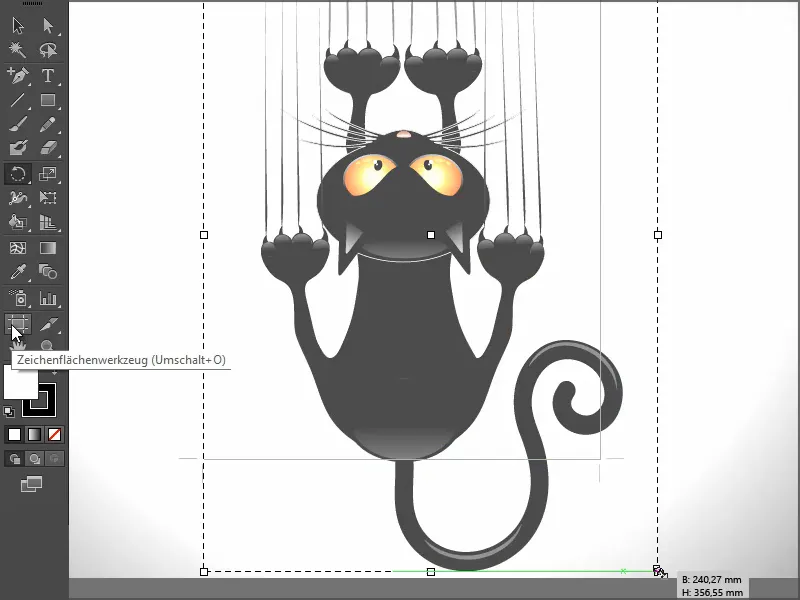
Variant 2
Niekedy sa stane, že v príklade chcem mať len oči ako pracovnú plochu. V tom prípade mám nasledujúcu možnosť:
Ťahám toto sem, povedzme, tak. A ak potom stlačím spomínanú skratku, exportuje sa iba vybraná časť.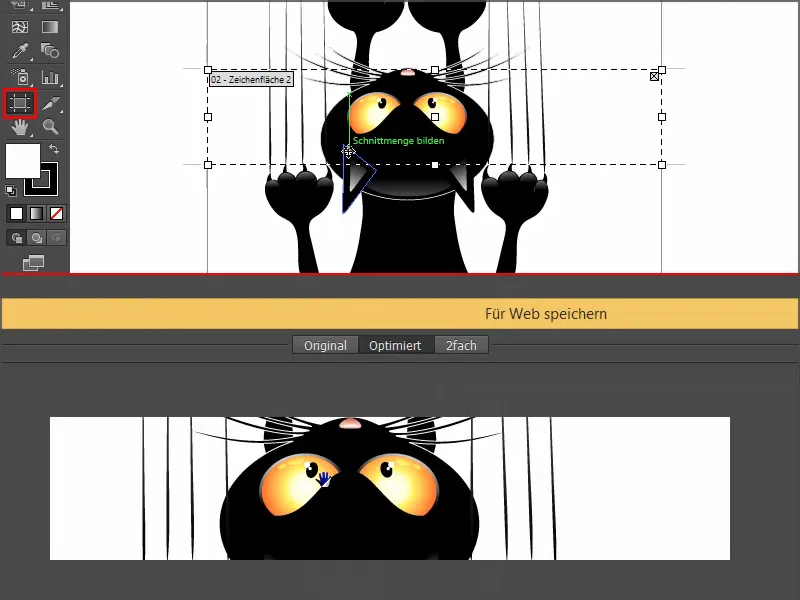
Ak chcem posunúť výber, odporúčam zakázať možnosť Presunúť/kopírovať materiál s pracovnou plochou hore. Potom ho môžem posunúť podľa vlastného uváženia.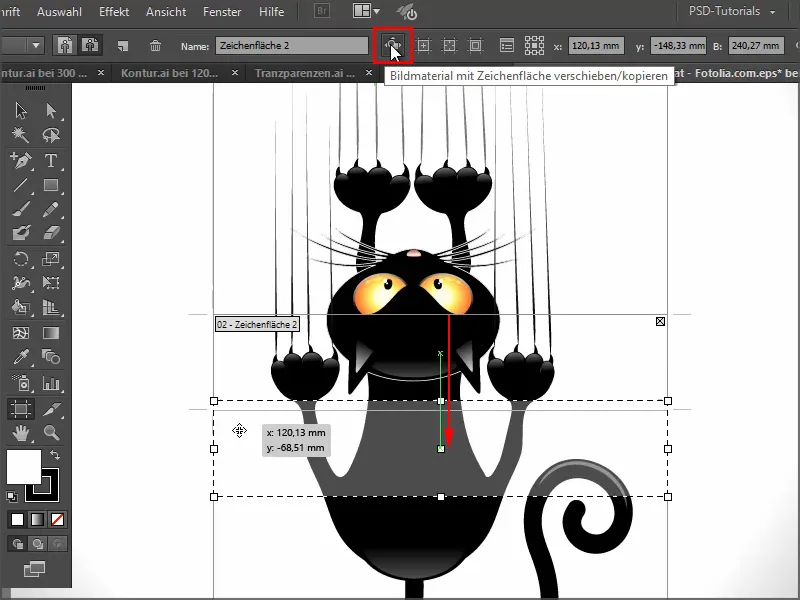
Variant 3
A existuje ešte ďalšia možnosť, ak chcem exportovať len časť obrázka.
Najprv nakreslím obdĺžnik nad príslušným miestom a prejdem pod Objekt>Pracovné plochy>Konvertovať na pracovnú plochu ...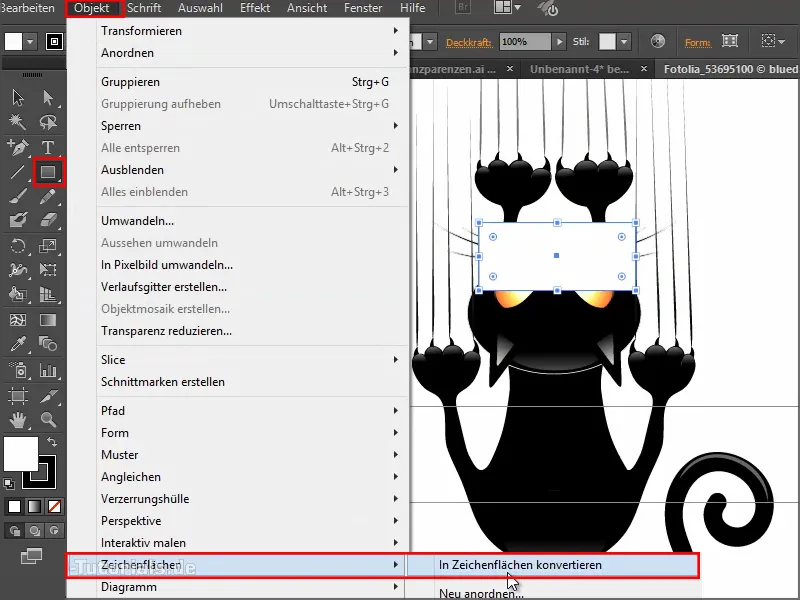
... a už mám pracovnú plochu.
Keď teraz stlačím opäť Ctrl+Shift+Alt+S, exportujem len túto časť.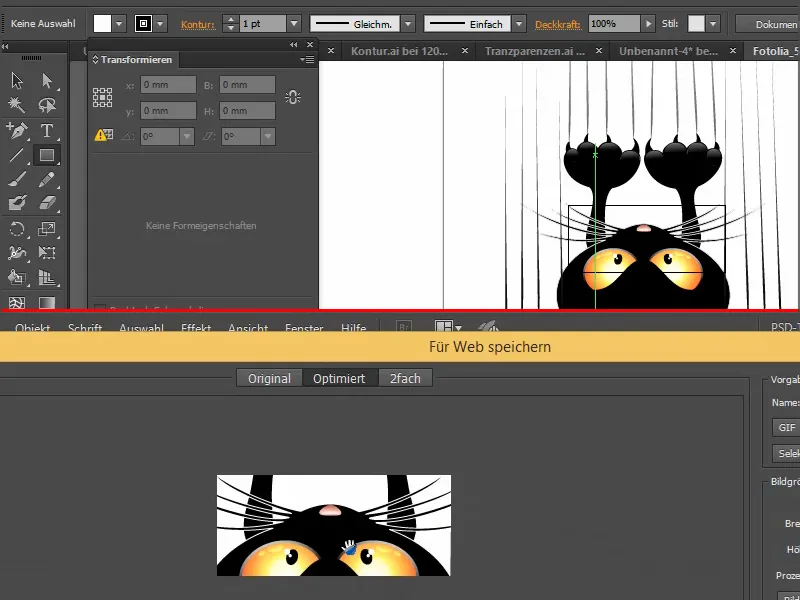
Existuje veľa možností - vyberte si tú, ktorá sa vám páči najviac.


